Depuis la sortie d'iOS 16 sur les iPhones, plusieurs nouvelles fonctionnalités sont disponibles. La duplication de la retouche photo en fait partie : désormais il est possible d'appliquer ses retouches image à une ou plusieurs photos d'un coup.
Découvrez comment faire avec nos experts Tout pour Phone.
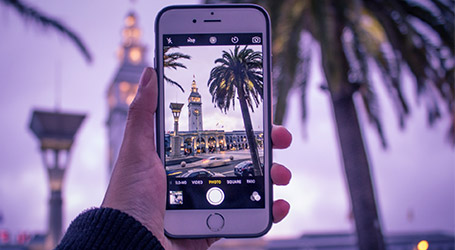
Rappel : comment retoucher une image ?
Vous pouvez à tout moment accéder à vos photos et les retoucher si vous l'estimez nécessaire très facilement avec votre iPhone. Pour cela :
√ Entrez dans l'application Photos
√ Ouvrez la photo que vous souhaitez retoucher
√ Appuyez sur "Modifier" en haut à droite de votre écran
√ Toutes les options de retouche photo s'affichent. Vous pouvez appliquer un filtre, ajuster la température, l'exposition, brillance, tons clairs, ombres, etc. Vous pouvez aussi recadrer et redimensionner la photo.
√ Une fois satisfait par le résultat obtenu, vous n'avez qu'à appuyer sur "OK" en bas à droite de l'écran.
Dupliquer les retouches sur une ou plusieurs autres photo(s)
C'est là que la nouvelle fonctionnalité d'iOS 16 vous facilite la tâche. Au lieu de refaire les mêmes manipulations sur les autres photos, vous n'aurez qu'à "copier-coller" vos retouches. Voici comment faire :
√ Allez sur la photo modifiée dont vous souhaitez réutiliser les retouches
√ Appuyez sur les trois petits points en haut à droite puis sur "Copier les modifications"
√ Vous pouvez aussi ouvrir un album, sélectionner la photo concernée de manière à ce qu'elle soit cochée puis appuyer sur les trois petits points en bas à droite et appuyer sur "Copier les modifications"
√ Allez ensuite sur la photo de votre choix, puis appuyez sur les trois petits points en haut à droite et "Coller les modifications"
√ Si vous voulez appliquer vos retouches sur plusieurs photos simultanément, allez dans l'album où elles se trouvent, appuyez sur "Sélectionner" et cochez les photos concernées. Puis appuyez sur les trois petits points en haut à droite et "Coller les modifications".


